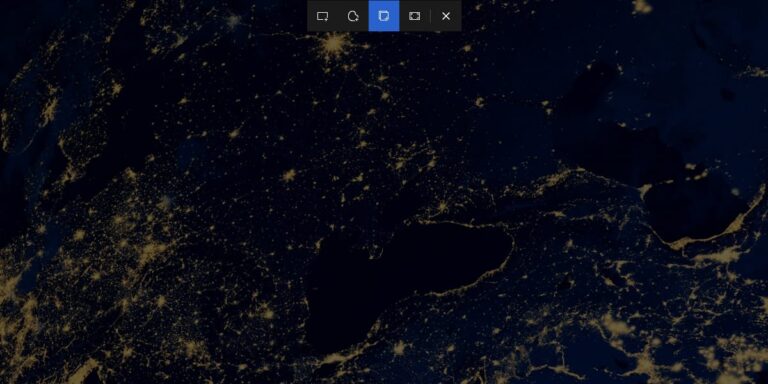Как активировать Copilot, новый помощник Windows 11

Одна из замечательных новых функций Windows 11 — новый помощник. Второй пилот. С функционирующим на основе искусственного интеллекта, Этот помощник радикально меняет отношение пользователей к операционной системе Microsoft.
Copilot доступен в новых сборках Windows 11 с июня этого года, после официальной презентации помощника в мае 2023 года. Помимо прочего, этот новый инструмент обещает облегчить жизнь пользователей благодаря системе связи и работающей помощи. через чат.
Microsoft выпустила общедоступную предварительную версию Copilot для Windows 11, которая включает в себя интересные и специфические функции, такие как обобщение веб-сайтов в Edge или создание снимков экрана.
В официальном заявлении компания кратко объясняет, как будет выглядеть Windows Copilot в системе: появится в виде боковой панели, закрепленной справа, перекрывать ли содержимое рабочего стола. Кроме того, он может работать бесперебойно, не конфликтуя с открытыми окнами браузера и другими приложениями. Таким образом, взаимодействие с Windows Copilot, когда пользователю это понадобится, будет быстрым и простым.
Новые функции искусственного интеллекта

Список функций Copilot для Windows 11 выходит далеко за рамки того, что мы могли ожидать от предыдущих помощников. Это новая концепция. На самом деле, наступает новая эра, в которой Windows 11 становится первая операционная система, предлагающая помощника на основе искусственного интеллекта.
Некоторые функции представляют собой более или менее обширное развитие функции уже существует в других помощниках. Другие, однако, являются полностью инновационными. К ранее упомянутым, таким как скриншоты и сводка веб-сайтов, мы должны добавить темный режим и режим «Не беспокоить».
Но настоящая революция происходит благодаря технологии искусственного интеллекта. Теперь пользователь сможет попросить помощника выполнить такие творческие действия, как писать истории или создавать изображения из ряда данных или конкретных слов. С плагины Bing и ChatGPT В Windows Copilot пользователь получит доступ к новым возможностям и улучшенному интерфейсу.
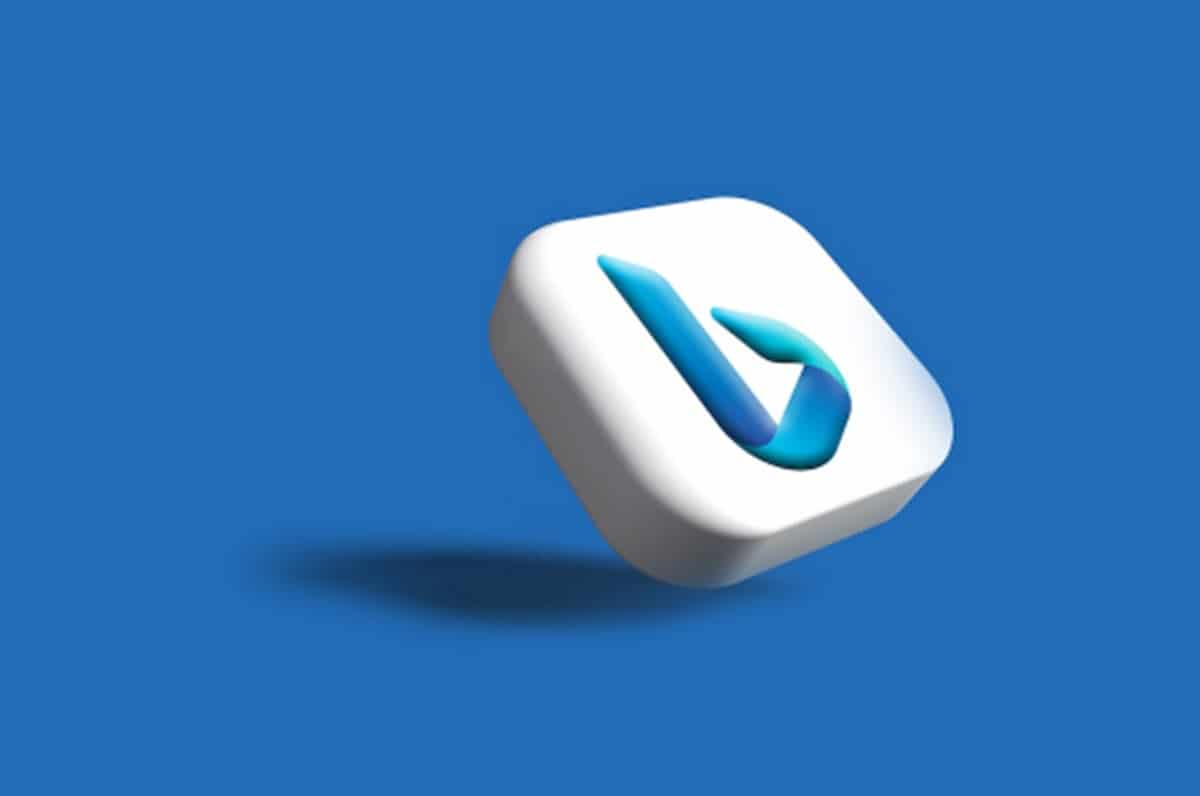
Связанная статья:
Как использовать ChatGPT в Bing? Все, что Вам нужно знать
И это только верхушка айсберга, поскольку Microsoft уже объявила, что скоро будут анонсированы новые функции, которые наверняка заставят многих ее пользователей открыть рот. Кажется, нет никаких ограничений.
Требования для активации Windows Copilot

Есть только одно существенное требование, чтобы иметь возможность использовать Windows Copilot на нашем ПК: установлена Windows 11 сборки 23481 или более новая версия. Чтобы узнать, есть ли он у нас на компьютере, мы должны выполнить следующую проверку:
- Сначала заходим в общее меню “Параметр”.
- Затем мы нажимаем на “Система”.
- Наконец, мы открываем вкладку “Информация”где показана установленная нами версия.
Если у вас нет этой версии, вы можете попробовать выполнить обновление, которое позволит нам получить доступ к Copilot. Если это невозможно, остается возможность зарегистрируйтесь в программе Windows Insider посредством этих шагов.
- Заходим в меню “Параметр”.
- Отсюда мы выбираем “Центр обновления Windows”.
- Наконец, мы нажимаем на Программа предварительной оценки Windows и нажмите клавишу “Начинать”.
Активируйте Copilot в Windows 11
Если мы уже выполнили все предварительные условия, процесс активации Copilot в Windows 11 будет очень простым. Есть два способа сделать это, которые мы объясним ниже:
Стандартный метод
Чтобы активировать помощника Copilot на нашем ПК с Windows 11, нам нужно сделать следующее:
- Прежде всего вам необходимо скачать стороннее приложение под названием ViveToolдоступно в эта ссылка.
- После загрузки ZIP-файла его необходимо разархивировать.
- Затем используем комбинацию клавиш Win+X и выберите опцию «Терминал (Администратор)».
- Затем мы используем команду «cd», чтобы перейти к папке, в которой был распакован ViveTool.
- Последний шаг — выполнить следующую команду: ViveTool.exe /enable /id:44788892.
Альтернативный метод
Предыдущий способ не всегда работает на всех компьютерах, поэтому необходимо попробовать его по-другому:Включите Windows Copilot в браузере Microsoft Edge. Собственно, для этого вам необходимо иметь пробную версию браузера, которая называется Край Канарейки. Его можно скачать с официального сайта Microsoft.
После загрузки и установки Edge Canary выполните следующие действия:
- Сначала используем комбинацию клавиш Win+R чтобы открыть окно выполнения команды.
- В открывшемся окне пишем (а лучше копируем и вставляем, так как оно очень длинное) следующая команда: %localappdata%\Microsoft\Edge SxS\Application\msedge.exe –enable-features=msEdgeAskCopilot,msShorelineToolbarWinCopilot,msUndersideSidebarPinning,msEdgeSidebarIntoFRE,msStandaloneSidebarFramework
- Мы нажимаем “Выполнять”.
- Наконец, перезагружаем компьютер, чтобы изменения правильно сохранились.
Какой бы метод ни использовался, значок Copilot появится в правом верхнем углу экрана. Все, что нам нужно сделать, это начать использовать его и открыть для себя его огромные возможности.